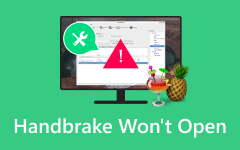Jak naprawić mój iPhone nie ma dźwięku na wideo, aby cieszyć się oglądaniem
Nagrywanie filmów na iPhonie jest bardzo profesjonalne. Jednym z istniejących powodów jest to, że iPhone rejestruje filmy wysokiej jakości. Jego funkcje obejmują fotografię makro, tryb portretowy, tryb zdjęć seryjnych, szybkie zdjęcia i wiele więcej! Ponadto iPhone oferuje również dobrą jakość dźwięku.
Jednak problemy na naszych iPhone'ach są nieuniknione. Jednym z problemów, jakie możesz napotkać podczas korzystania z niego, jest dźwięk. Jeśli tak się stanie, oglądanie filmów lub filmów będzie koszmarem. Powodem jest to, że nie będziesz słyszeć żadnego dźwięku z iPhone'a.
Możesz zapytać: Jak uzyskać dźwięk w filmach na iPhonie? Może to być trudne, ale jesteśmy tutaj, aby Ci pomóc. Zacznijmy więc od przewinięcia w dół.
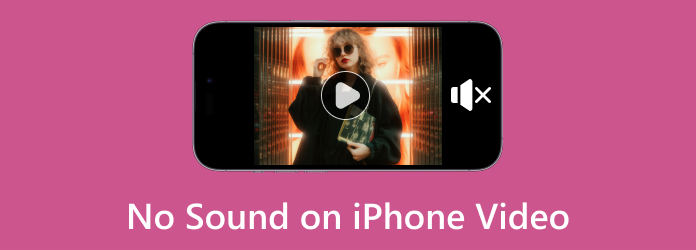
Część 1. Dlaczego w moim filmie nie ma dźwięku iPhone
Trudno określić czynniki powodujące brak dźwięku w filmie iPhone'a. To zależy od sytuacji Twojego iPhone'a. Problem może dotyczyć problemów związanych z oprogramowaniem lub sprzętem. Jednak jedną z najczęstszych przyczyn problemu jest wyciszenie iPhone'a. Możesz to zrobić przypadkowo, naciskając przycisk zmniejszania głośności na swoim iPhonie.

Uszkodzony głośnik iPhone'a może również spowodować, że iPhone nie będzie odtwarzał dźwięku. Jeśli odkryjesz, że tak nie jest, nadal musisz to sprawdzić. Powodem jest to, że drobne zanieczyszczenia na głośniku iPhone'a mogą również zakłócać wydobywający się z niego dźwięk. Jeśli zobaczysz niektóre z nich, musisz je natychmiast usunąć.

iPhone'y mają także akcesoria, których możesz używać do słuchania muzyki i innych materiałów audio! Jeśli tak, sprawdź je również, czy są podłączone do Twojego iPhone'a, dzięki czemu nie będziesz słyszeć jego dźwięku. Usunięcie ich przyniesie Ci wiele korzyści.

Wreszcie iPhone ma funkcję Nie przeszkadzać lub Cichy. Ponadto posiada wiele aplikacji, w których można oglądać filmy i słuchać muzyki. Jeśli w niektórych aplikacjach włączona jest funkcja Nie przeszkadzać lub Cichy, iPhone może nie wydawać żadnego dźwięku. Zależy to od uprawnień, jakie uzyskały aplikacje.
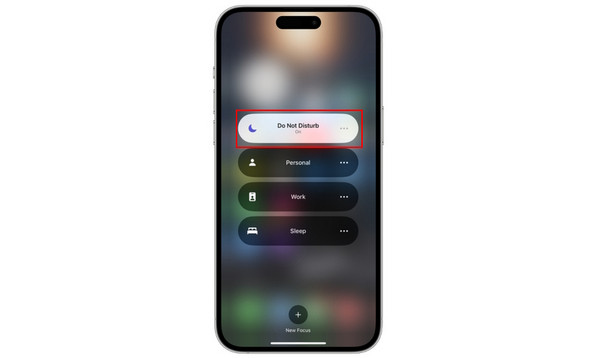
Część 2. Jak uzyskać dźwięk w filmach z iPhone'a
Nikt nie pozwala na niedogodności na swoich iPhone'ach, zwłaszcza podczas oglądania filmów. Jeśli Twoje filmy nie generują żadnego dźwięku, nie zastanawiaj się dwa razy. Napraw je jak najszybciej, aby uniknąć bardziej rozbudowanych błędów w przyszłości. Ale jak? Cóż, najłatwiejsze metody rozwiązywania problemów są dostępne poniżej. Odkryj je podczas przewijania w dół.
Opcja 1. Wyłącz wyciszenie wideo
Głośność iPhone'a można regulować w zakresie od wysokiego do niskiego. Aby to zrobić, naciskaj przyciski zwiększania i zmniejszania głośności. Ale może być wyciszony, ponieważ nie słychać dźwięku na iPhonie. Oznacza to tylko, że przycisk zmniejszania głośności w iPhonie osiągnął swój limit. Jeśli tak, zwiększ głośność iPhone'a, aby sprawdzić, czy to jest główny problem. Zobacz jak poniżej.
Weź iPhone'a i otwórz plik ZDJĘCIA aplikacja. Upewnij się, że otworzyłeś tę aplikację, jeśli będziesz używać przycisków głośności iPhone'a. Uruchomienie innej aplikacji może spowodować zmianę głośności dźwięku powiadomienia. Następnie naciśnij i przytrzymaj Maksymalna objętość przycisk, aby zwiększyć głośność iPhone'a.
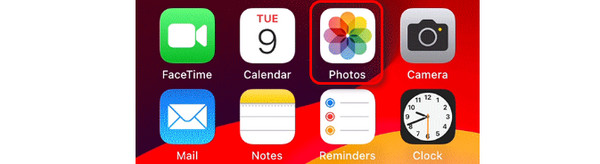
Ewentualnie przejdź do Ustawienia aplikację na iPhone'a. Zobaczysz różne opcje dostosowywania iPhone'a. Spośród wszystkich opcji wybierz Dźwięki i Haptics przycisk. Wewnątrz funkcji przejdź do Głośność dzwonka i alertu Sekcja. Proszę przenieść Slider w prawo, aby zwiększyć głośność.
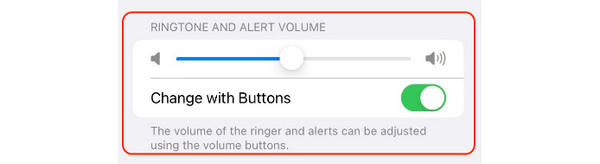
Opcja 2. Wyłącz Bluetooth
Urządzenia takie jak iPhone mają funkcję Bluetooth. Jest to bezprzewodowa technologia radiowa, która łączy urządzenia w celu udostępniania dźwięku. Jeśli ta funkcja jest włączona, w tym inne akcesoria na Twoim iPhonie, takie jak Airpods, mogą być one podłączone. Może to spowodować, że Twój iPhone nie będzie wydawał dźwięku z głośnika. Wyłączenie iPhone'a Bluetooth pomoże rozwiązać problem. Jeśli chcesz wyłączyć tę funkcję, wykonaj poniższe czynności.
Otwórz iPhone'a i umieść interfejs na Ekran. W prawym górnym rogu przesuń palcem po ekranie. Później Twój iPhone wyświetli Centrum sterowania Sekcja. Zlokalizuj Bluetooth ikona w pierwszej sekcji. Stuknij i pozostaw w szarym kolorze. Oznacza to tylko, że funkcja jest już wyłączona.
Alternatywnie przejdź do iPhone'a Ustawienia aplikacja. W pierwszej sekcji wybierz Bluetooth Ikona. Później dotknij Suwak Bluetooth aby to wyłączyć. Podobnie jak w poprzednim przypadku, musisz pozostawić go w kolorze szarym. Oznacza to, że go wyłączyłeś.
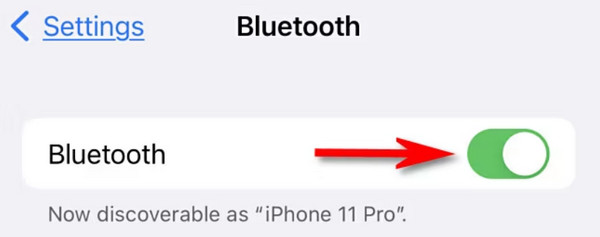
Opcja 3. Wyczyść głośnik
Czasami problem nie dotyczy oprogramowania iPhone'a. Proste czyszczenie głośnika iPhone'a może być również jednym ze sposobów naprawienia filmów iPhone'a bez dźwięku. Proces czyszczenia głośnika może zająć zbyt dużo czasu. To zależy od tego, jak bardzo jest brudne. Aby zapewnić bezpieczniejszy proces, postępuj zgodnie ze szczegółowym przewodnikiem poniżej.
Do czyszczenia głośników iPhone'a można używać różnych narzędzi czyszczących. Jednym z najbardziej zalecanych jest użycie Pędzel z miękkim włosiem. Kup jeden i usuń akcesoria, w tym etui z iPhone'a. Następnie wyczyść głośnik swojego iPhone'a. Upewnij się, że na szczotce nie ma żadnej ilości wody. Wykonaj tę procedurę wielokrotnie i upewnij się, że na głośniku nie pozostał kurz ani zanieczyszczenia.

Opcja 4. Użyj Tipard FixMP4
Filmy bez dźwięku na iPhonie mogą wynikać z błędów pobierania, błędów edycji, uszkodzeń podczas przenoszenia i nie tylko. Wymienione problemy można naprawić za pomocą tylko jednego narzędzia, Tipard FixMP4. Uwzględniono także problemy, takie jak niemożność odtworzenia wideo podczas konwersji i przetwarzania.
Zaletą tego narzędzia jest to, że ma funkcję podglądu. Przed zapisaniem wideo oprogramowanie wyświetli 10-sekundowy wynik wstępny. Ponadto obsługiwane formaty wideo oprogramowania to MP4, MOV, AVI i 3GP.
Krok 1Pobierz Tipard FixMP4 na Twoim komputerze. Skonfiguruj go i uruchom później. Ekran przesyłania będzie pierwszym interfejsem, który zobaczysz. Po lewej stronie kliknij Plus przycisk, aby dodać wideo do oprogramowania. Dodaj Przykładowe wideo po prawej Plus przycisk po prawej stronie. Zalecane jest importowanie obu plików wideo w formacie MP4.
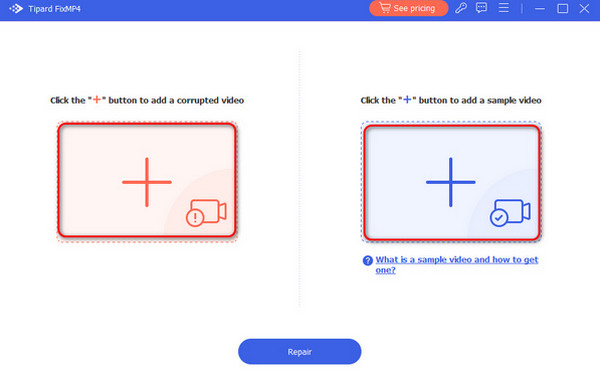
Krok 2Teraz, gdy widzisz oba filmy, czas naprawić oryginalny. Wszystko, co musisz zrobić, to kliknąć Naprawa przycisk na dole. Oprogramowanie będzie się ładować przez około kilka sekund.
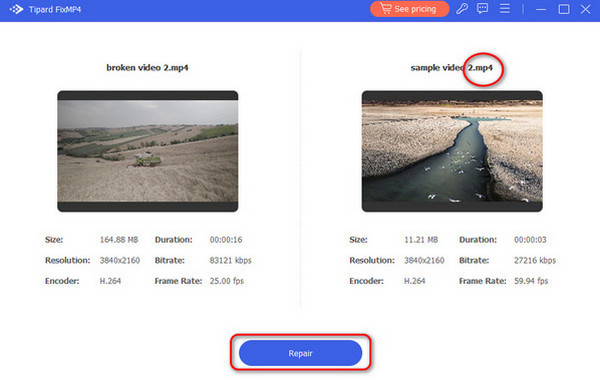
Krok 3Na następnym ekranie zobaczysz wyniki. To od Ciebie zależy, czy obejrzysz Podgląd najpierw sekcja. Jeśli jednak chcesz zapisać wideo, kliknij przycisk Zapisz przycisk na dole.
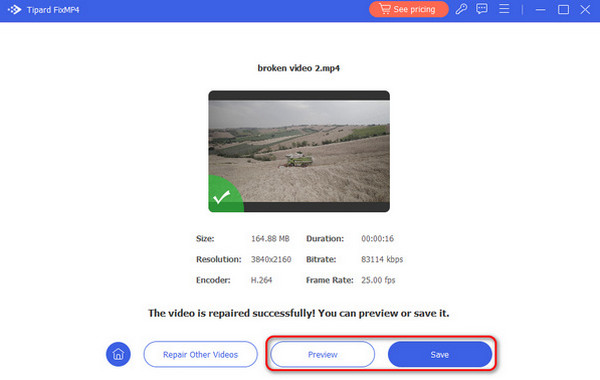
Część 3. Wskazówki dotyczące odtwarzania i nagrywania wideo na iPhonie
Aby uniknąć powyższego problemu, oto kilka wskazówek dotyczących odtwarzania i nagrywania wideo na iPhonie. Podczas nagrywania filmów upewnij się, że Twój iPhone jest gotowy. Ponieważ filmy zawierają dźwięk, upewnij się, że głośnik iPhone'a jest czysty i nie ma na nim żadnych zanieczyszczeń. Ma na celu przechwytywanie wideo z dobrą jakością dźwięku, ponieważ nie ma przeszkód ani blokad.
A co powiesz na odtwarzanie filmów z iPhone'a? Cóż, upewnij się, że format pliku wideo jest obsługiwany przez Twój iPhone. Ma to na celu uniknięcie uszkodzenia wideo. Ponadto filmy można odtwarzać online. Aby uzyskać najlepszą jakość, upewnij się, że masz stabilne połączenie internetowe.
Rozszerzone czytanie:
Napraw kod błędu 224003: Rozwiązania zapewniające płynne przesyłanie strumieniowe wideo
Nie znaleziono wideo HTML5: przyczyny, poprawki i rozwiązania w zakresie naprawy wideo
Część 4. Często zadawane pytania dotyczące braku dźwięku w wideo iPhone'a
Dlaczego w moich filmach nagle brakuje dźwięku?
Możesz przypadkowo nacisnąć przycisk zmniejszania głośności na iPhonie, aby dźwięk wideo został usunięty. Spróbuj nacisnąć przycisk zwiększania głośności, aby to sprawdzić. Ponadto wideo może być uszkodzone lub opóźnione.
Jak uzyskać dźwięk z wideo na moim iPhonie?
Skorzystaj z programu do wyodrębniania dźwięku. Jeśli nie chcesz pobierać narzędzia lub aplikacji, skorzystaj z narzędzia online. Jednym z najlepszych jest Tipard Video Converter Ultimate.
Jak odzyskać dźwięk z filmu?
Będziesz potrzebować pomocy oprogramowania do odzyskiwania dźwięku. Jeśli jednak chcesz najbardziej niezawodnego sposobu, skontaktuj się z profesjonalnym serwisem audio.
Wnioski
Podsumowując, kwestia brak dźwięku w filmach iPhone'a ma wiele przyczyn. Obejmuje problemy z oprogramowaniem i sprzętem. Na szczęście każdy problem ma rozwiązania, które możesz zastosować. Ten post zawiera metody rozwiązywania problemów związane z problemem. Wszystkie są proste, łącznie z najlepszym narzędziem do naprawy filmów MP4. Opisywanym narzędziem jest Tipard FixMP4. Sugerujemy jednak skorzystanie ze wskazówek z tego postu. Ma to na celu uniknięcie doświadczonego problemu.